
Adobe Photoshop Lightroom az egyik legjobb képszerkesztő alkalmazás érhető el. A csúszkák gyakran a legegyszerűbb módja annak, hogy komplex szerkesztések a képeket. Néhány csúszkák, mint a „kitettség” és a „Kontraszt” elég magától értetődő. Mások, mint a „Tisztaság” és a „Texture” egy kicsit nehezebb megérteni.
Amikor először próbálja ki őket, a világosság és Texture csúszkák úgy tűnik, elég hasonlóak. Mindkét add szemben élesség És, nos, textúra a képet. Ők azt azonban teljesen különböző módokon. Hadd magyarázzam.
Mit Clarity Do?

A Clarity csúszka célok középárnyalatok kontraszt . Ha növeli azt, akkor elsötétül a sötétebb tónusok közepén a kép, és felderül a fényesebb is anélkül, A mélyebb árnyékok vagy fényesebb kiemeli túlságosan . Ennek hatása, hogy az apró részletek pop, és amikor hívott fel egy csomó, ez teszi a képeket, meg szuper drámai.
Telefon Clarity le az ellenkezőjét teszi. Ez egyengeti középtónusokat a kép, eltávolítja a sok részleteket, és, hogy őszinte legyek, hajlamos arra, hogy egy furcsa, 70-es, soft-focus hangulattal.
Mit Texture Do?
Texture kezdte életét bőr simító csúszkát. Az ötlet az volt, hogy érdemes használni, hogy távolítsa el durva részleteket, hogy több hízelgő portrék. Azonban, az Adobe a fejlesztők felfedezték, hogy ez is nagy a növekvő szöveti részletesen.
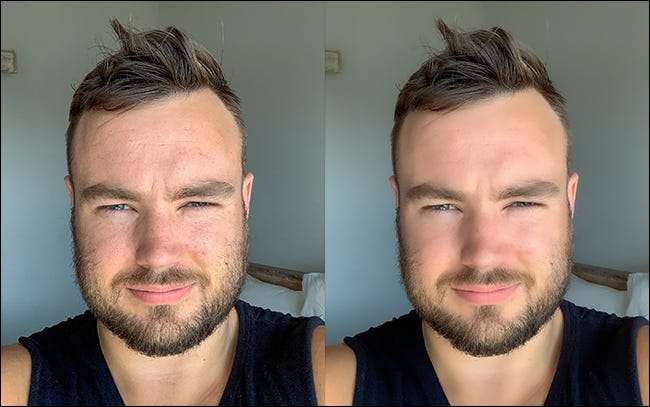
A Texture csúszka megcélozza a nagyfrekvenciás területeken a képet. Ezek azok a helyek, ahol rengeteg különböző, apró részletek. Figyelmen kívül hagyja az alacsony frekvenciájú területeken, ahol a dolgok nagyjából ugyanaz, mint az ég, vagy valakinek a ruháját.
Tárcsázza a Texture csúszka felfelé növekszik a kiemelést és a kontrasztot a részleteket. Tárcsázás le eltávolítja azokat.

Melyiket használjam?
Clarity és Texture egymást kiegészítő eszközei. Miközben lehet hasonló eredményt egyes képeket, ők is különböző módon. Clarity, általában sokkal tompább, és hatással van a teljes szín és a telítettség a kép, így könnyen lehet túl messzire ment. Texture finomabb.

A legtöbb időt, használja Clarity ha:
- Növelni szeretné a dráma az egész az egész kép.
- Szeretne célozni alacsony frekvenciájú területek, mint az ég.
- Nem aggódik érintő színek a képen, különösen akkor, ha dolgozik a fekete-fehér.
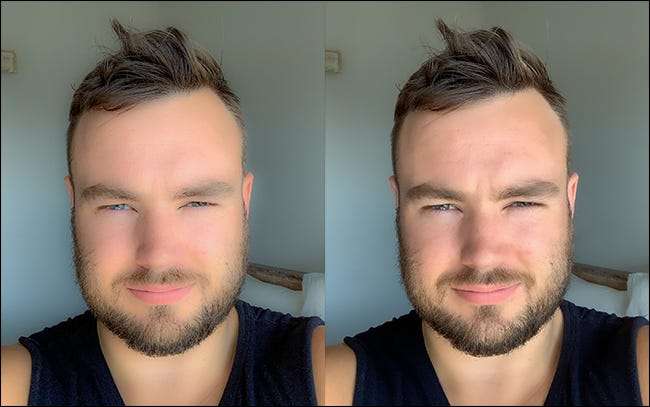
Felhasználási Texture ha:
- Az eltávolítani kívánt vagy nem emeli a kis részleteket anélkül, hogy az általános megjelenését a képet.
- Szeretné, hogy több természetes képekért, főleg portrék.
- Nem akarom, hogy befolyásolja a színek a képen.
Ne feledje, bármikor visszavonhatja bármely végrehajtott módosítások a Lightroom. A legjobb módja annak megállapítására, hogy Clarity vagy Texture jobban fog működni a képek az, hogy csak megragad a csúszkák és a játék körül. Ahogy minél több tapasztalt az eszközöket, akkor elkezd tanulni, mi minden működik a legjobban.
Is, akkor nem csak ki kell használni Clarity és Texture világszerte. Használja a helyi módosító eszközök, mint a radiális szűrőt és a kiigazítás kefe, hogy alkalmazza őket, csak azokra a területekre, a kép, hogy szüksége van rá.







